[blockquote]


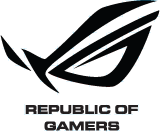
InhaltInhalt des Sammelthreads
Verpackung & Accessoires














Layout












Zusatzkühler für den Betrieb mit Lukü montiert

Bauteile im Detail

OC VerhaltenOC Verhalten
Vom Board bereitgestellte Spannungen im Bios:
Ein paar OC Ergebnisse von OnePageBook (OCX)
500FSB Everest & Orthos:


600FSB Everest & Orthos:


Speicher KompatibilitätslisteSpeicher Kompatibilitätsliste
2x1024MB Kits
FAQFAQ
F: Wie funktionieren die GTL Einstellungen?
A: Beim Rampage Extreme funktioniert dies über einen festen GTL Multi und einer justierbaren Spannung (-155mV bis +155mV).
Die festen Multis sehen wie folgt aus:
Die GTL Voltage wird so eingestellt / berechnet:
F: Ist mein altes Backplate noch ohne weiteres nutzbar?
A: Aufgrund des zusätzlichen Fujitsu Chips auf der Rückseite des Sockels kann man nicht ohne weiteres jedes Backplate
nutzen oder man muss es bearbeiten. Für diejenigen die sich lieber ein passendes Kaufen weil sie nicht die möglichkeit
haben es zu bearbeiten hat der User "Navigator1" ein passendes rausgesucht, hier der Link zu dem passenden Post
DownloadsDownloads
Bios Downloads (Flashen auf eigene Gefahr!)
[/blockquote]


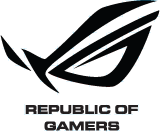
InhaltInhalt des Sammelthreads
- Spezifikationen
- Bilder
- Das Bios
- OC Verhalten
- Speicher Kompatibilätsliste
- Passende CPU Kühler (Lukü)
- FAQ
- Downloads
- Wichtige Links
- LGA 775 socket for:
- Intel® Core™2 Extreme/Core™2 Quad/ Core™2 - Supports Intel Enhanced Memory 64 Technology (EMT64T)
- Supports Enhanced Intel SpeedStep Technology (EIST)
- Supports Intel Hyper-Threading Technology
- Supports 1600/1333/1066/800MHz FSB
- Northbridge:
- Intel® X48 Express chipset
- Intel® Fast Memory Access technology - Southbridge:
- Intel® ICH9R
- 4 x DIMM, Max. 8 GB, DDR3 2000(O.C.)/1800(O.C.)/1600/1333/1066/800
- ECC,Non-ECC,Un-buffered Memory
- Dual Channel memory architecture
*Overclock speed
- Supports Intel® Extreme Memory Profile (XMP)
- For the X.M.P. support, CPUs with FSB 1333 or above are recommended
- 2 x PCIe 2.0 x16 , support at full x16, x16 speed
- 3 x PCIe x1 ( the PCIEx1_1 (black) is compatible with audio slot)
- 2 x PCI 2.2
- AMI BIOS
- 16 Mb Flash ROM
- DMI 2.0
- PnP
- WfM 2.0
- SM BIOS 2.4
- ACPI 2.0a
- Multi-language BIOS
- SupremeFX X-Fi Audio Card
- ADI® AD2000B 8-channel High Definition Audio CODEC
- EAX® Advanced™ HD 4.0
- X-Fi CMSS®-3D
- X-Fi Crystalizer™
- Creative ALchemy
- Supports 1 x S/PDIF out header
- Supports Coaxial/Optical S/PDIF out ports on rear
- Dual Gigabit LAN controllers, both featuring AI NET2
- Support Teaming Technology
- Marvell® 88SE6121 controller
- 1 x UltraDMA 133/100/66/33 for up to 2 PATA devices
- 1 x External SATA 3.0 Gb/s port (SATA On-the-Go)
- Southbridge:
- 6 xSATA 3 Gb/s ports
- Intel Matrix Storage Technology Support RAID 0,1,5,10 - Silicon Image Sil5723 controller:
- 2 x SATA 3.0 Gb/s port
- Supports RAID 0, 1
- 1 x PS/2 Keyboard port(purple)
- 1 x External SATA port
- 2 x LAN (RJ45) port
- 6 x USB 2.0/1.1 ports
- 1 x IEEE1394a port
- 1 x Clr CMOS switch
- 3 x USB 2.0 connectors supports additional 6 USB 2.0 ports
- 1 x Floppy disk drive connector
- 1 x IDE connector for two devices
- 6 x SATA connectors (Blue)
- 2 x Speeding HDD SATA connectors (Black)
- 8 x Fan connectors: 1 x CPU / 1 x PWR / 3 x Chassis / 3 x Optional
- 3 x thermal sensor connectors
- 1 x IEEE1394a connector
- 1 x LCD Poster connector
- 1 x EL I/O Shield connector
- 1 x Chassis Intrusion connector
- 24-pin ATX Power connector
- 8-pin ATX 12V Power connector
- 1 x En/Dis-able Clr CMOS slide switch
- System panel connector
- Fusion Block System Accessory
- Optional Thermal Kit for NB and MOS
- DIY Pedestal
- ASUS Optional Fan
- SupremeFX X-Fi Audio Card
- External LCD Poster
- 3 in 1 ASUS Q-Connector Kit
- UltraDMA 133/100/66 cable
- Floppy disk drive cable
- SATA cables
- SATA power cables
- 2-port USB2.0 + IEEE 1394a module
- EL I/O Shield
- Thermal sensor cables
- Cable Ties
- User's manual
- Fusion Block System with optional thermal kit on MOS and NB
- Extreme Tweaker
- TweakIt
- Extreme Engine
- 16-phase CPU power design
- 3-phase NB power design
- 2-phase DDR3 power design
- ML Caps on CPU, memory and NB respectively - Speeding HDD
- iROG
- BIOS Flashback
- Loadline Calibration
- Intelligent overclocking tools:
- CPU Level Up
- Memory Level Up
- AI Gear 3 + ™
- ASUS AI Booster Utility
- O.C Profile - Overclocking Protection:
- COP EX (Component Overheat Protection - EX)
- Voltiminder LED
- ASUS C.P.R.(CPU Parameter Recall)
- External LCD Poster
- Onboard Switches: TweakIt / Power / Reset / Cls CMOS (at rear)
- EL I/O
- Q-Fan Plus
- ASUS EPU-6 Engine
- ASUS Q-Connector
- ASUS Fan Xpert
- ASUS EZ Flash 2
- ASUS CrashFree BIOS 3
- ASUS MyLogo3
- ATX Form Factor
- 30.5cm x 24.5cm
Verpackung & Accessoires














Layout












Zusatzkühler für den Betrieb mit Lukü montiert

Bauteile im Detail

OC VerhaltenOC Verhalten
Vom Board bereitgestellte Spannungen im Bios:
- CPU Spannung: 0.85v ~ 2.50v in 0.00625 Volt Schritten
- CPU PLL Spannung: 1.50v ~ 3.00v in 0.013 Volt Schritten; Standard 1.50 Volt
- FSB Termination Spannung: 1.10v ~ 2.00v in 0.013 Volt Schritten; Standard 65nm = 1.20 Volt / 45nm = 1.10 Volt
- DRAM Spannung: 1.50v ~ 2.80v in 0.013 Volt Schritten; Standard 1.50 Volt
- Northbridge Spannung: 1.25v ~ 2.05v in 0.013 Volt Schritten; Standard 1.25 Volt
- Southbridge 1.05v Spannung: 1.05v ~ 1.96v in 0.013 Volt Schritten; Standard 1.05 Volt
- Southbridge 1.50v Spannung: 1.05v ~ 2.05v in 0.013 Volt Schritten; Standard 1.50 Volt
- NB DDRVref: -157.5mV ~ +200mV in 10mV Schritten; Standard [AUTO]
- DDR3 Channel A/B Vref: -157.5mV ~ +200mV in 10mV Schritten; Standard [AUTO]
Code:
Ai Overclock Tuner:
OC From CPU Level UP:
OC From Memory Level UP:
FSB Frequency:
CPU Ratio Control:
- CPU Configuration:
- CPU Clock Skew:
- NB Clock Skew:
FSB Strap to North Bridge:
PCI-E Frequency:
DRAM Frequency:
DRAM Command Rate:
DRAM Timing Control:
- CAS# Latency:
- RAS# to CAS# Delay:
- RAS# PRE Time:
- RAS# ACT Time:
- RAS# to RAS# Delay:
- REF Cycle Time:
- Write Recovery Time:
- Read to PRE Time:
- Read to Write Delay(S/D):
- Write to Read Delay(S):
- Write to Read Delay(D):
- Read To Read Delay(S):
- Read To Read Delay(D):
- Write To Write Delay(S):
- Write To Write Delay(D):
- Write to PRE Delay:
- Read to PRE Delay:
DRAM Static Read Control:
DRAM Dynamic Write Control:
DRAM Skew Control:
- DRAM CMD Skew on Channel A/B:
- DRAM CLK Skew on DIMM A1/A2/B1/B2:
- DRAM CTL Skew on DIMM A1/A2/B1/B2:
Ai Clock Twister:
- Ai Clock Skew for Channel A:
- Ai Clock Skew for Channel B:
Ai Transaction Booster:
- Common Performance Level:
- Pull-In of CHA PH1:
- Pull-In of CHA PH2:
- Pull-In of CHA PH3:
- Pull-In of CHA PH4:
- Pull-In of CHA PH5:
- Pull-In of CHB PH1:
- Pull-In of CHB PH2:
- Pull-In of CHB PH3:
- Pull-In of CHB PH4:
- Pull-In of CHB PH5:
EPU II Phase Control:
CPU Voltage:
Load-Line Calibration:
CPU PLL Voltage:
FSB Termination Voltage:
- CPU GTLVref (0):
- CPU GTLVref (1):
- CPU GTLVref (2):
- CPU GTLVref (3):
North Bridge Voltage:
DRAM Voltage:
- NB DDRVref:
- DDR3 ChannelA Vref:
- DDR3 ChannelB Vref:
South Bridge 1.5 Voltage:
South Bridge 1.05 Voltage:
CPU Spread Spectrum:
PCIE Spread Spectrum:500FSB Everest & Orthos:


600FSB Everest & Orthos:


Speicher KompatibilitätslisteSpeicher Kompatibilitätsliste
2x1024MB Kits
- 2x1GB Kit CompuStocx Diablo PC3-16000 (Micron D9GTR)
- 2x1GB Kit OCZ Intel Extreme PC3-12800
- 2x1GB Kit Patriot Viper PC3-12800
- 2x1GB Kit Patriot Viper PC3-14400
- 2x1GB Kit Patriot Viper PC3-15000 (Micron D9GTR)
- 2x1GB Kit TeamGroup Xtreem PC3-12800 (Micron D9GTR)
- 2x2GB Kit Adata XSeries PC3-12800
- 2x2GB Kit Chaintech APOGEE GT Blazer PC3-14400
- 2x2GB Kit CompuStocx Diablo PC3-16000 (Micron D9GTR)
- 2x2GB Kit OCZ Intel Extreme PC3-12800
FAQFAQ
F: Wie funktionieren die GTL Einstellungen?
A: Beim Rampage Extreme funktioniert dies über einen festen GTL Multi und einer justierbaren Spannung (-155mV bis +155mV).
Die festen Multis sehen wie folgt aus:
- CPU 0 = 0.635
- CPU 1 = 0.67
- CPU 2 = 0.635
- CPU 3 = 0.67
Die GTL Voltage wird so eingestellt / berechnet:
- VTT (FSB Spannung) x GTL Multi +/- xxx mV = GTL Spannung
- 1.16v (VTT) x 0.635 (Multi) - 25mV (Spannung) = 0.7116v
F: Ist mein altes Backplate noch ohne weiteres nutzbar?
A: Aufgrund des zusätzlichen Fujitsu Chips auf der Rückseite des Sockels kann man nicht ohne weiteres jedes Backplate
nutzen oder man muss es bearbeiten. Für diejenigen die sich lieber ein passendes Kaufen weil sie nicht die möglichkeit
haben es zu bearbeiten hat der User "Navigator1" ein passendes rausgesucht, hier der Link zu dem passenden Post
DownloadsDownloads
Bios Downloads (Flashen auf eigene Gefahr!)
- Bios 0206
- Bios 0301
- First release Bios - Bios 0403 (beta)
- Bios 0404 (nicht empfehlenswert!)
- Untervoltet Teilweise
- übernimmt einige Spannungen nicht
- gibt Teilweise Probleme mit Speicher die mit D9GTR bestückt sind - Bios 0501 (beta)
- VCore Bug behoben
- Loadline Calibration verbessert - Bios 0601 (beta)
- keine Changelog - Bios 0701 (beta)
- keine Changelog - Bios 0801 (beta)
- Fixed fail to finish OS installation if using SATA ODD after RAID is built - Bios 0901 (beta)
- Fix if use 2 pieces of HD4870X2 to build CrossfireX it may get no display from the VGA card which is inserted in the PCI-E X16_1 slot - Bios 1202
- Fix system may hang if use with some USB Mouse
[/blockquote]






















































